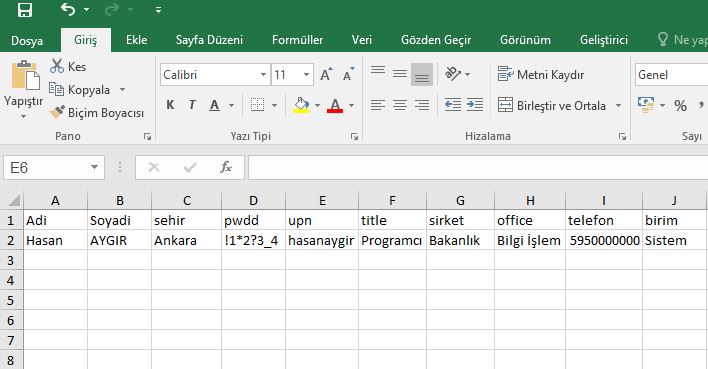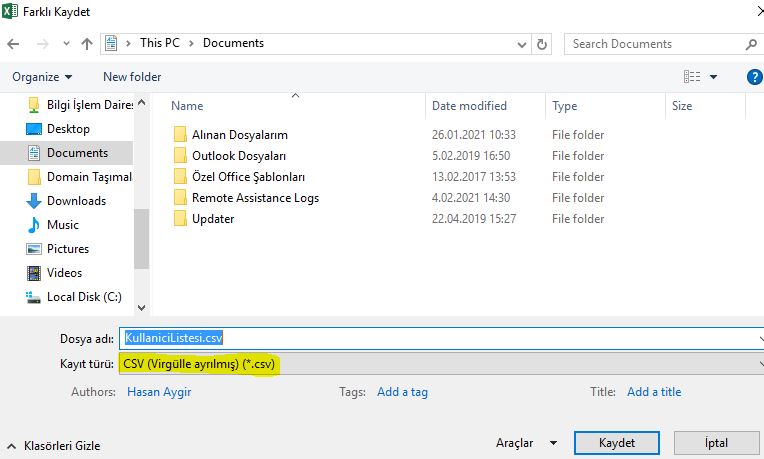AD Toplu Kullanıcı Oluşturma
AD Toplu Kullanıcı Oluşturma
Aktif Dizin üzerinde bir kaç kullanıcı oluşturmak manuel olarak zahmetsiz bir şekilde yapılabilir. Ancak iş yüzlerce kullanıcıyı elle oluşturmaya gelince işin tadı kaçmaya başlar. Böyle bir durumda tabiki bir numaralı yardımcımız olan powershell’e başvuruyoruz. Toplu kullanıcı oluşturma powershell komutunu sizlere anlatmaya çalışacağım. Komut yardımıyla sadece kullanıcı oluşturmayacağız. Aynı zamanda kullanıcı özelliklerinde bulunan diğer bilgileri de dolduracağız.
Kullanıcı oluştururken dolduracağımız bütün kullanıcı bilgileri;
- SamAccountName
- UPN
- Aliases
- GivenName (Ad)
- Surname (Soyad)
- DisplayName (Görünen Ad)
- Password (Şifre)
- City (Şehir)
- Title (Unvan)
- Office (Bölüm)
- Phone (Telefon)
- Company (Şirket)
- Department (Birim)
Bu bilgilere kendiniz de eklemeler yapabilirsiniz. Burda önemli bir kaç husus var onları belirtmekte fayda görüyorum. Toplu kullanıcı oluşturma işlemi aslında çok kısa sürede yapılacak bir işlem olmasına karşın oluşturulacak kullanıcıların listesini hazırlamak uzun bir zaman alabiliyor. Çünkü düzenli olmayan listeler çok daha büyük karmaşalara sebep oluyor.
Öncelikle karmaşaya sebep olmamak adına düzenli bir şekilde csv dosyamızı oluşturalım.
CSV dosyasında farkedeceğiniz gibi girilen bilgiler arası delimiter dediğimiz noktalı virgül (;) ile ayrılması gerekiyor.Bu şekilde olmasının bir sebebi var. Bu tarz listeler yukarıda görüldüğü gibi excel ile hazırlanıyor dolayısıyla excelde hazırlanın listeyi csv virgül ile ayrılmış olarak şağıda resimdeki gibi kaydettiğinizde sütunlar arasına otomatik olarak noktalı virgül koyuyor. Böylece bize müthiş bir kolaylık sağlamış olur.
|
1 2 3 4 |
Adi;Soyadi;sehir;pwdd;upn;title;sirket;office;telefon;birim; Hasan;AYGIR;Ankara;!1*2?3_4;hasanaygir;Programcı;Bakanlık;Bilgi İşlem;05950000000;Sistem; |
AD Toplu Kullanıcı Oluşturma Scripti
|
1 2 3 4 5 6 7 8 9 10 11 12 13 14 15 16 17 18 19 20 21 22 23 24 25 26 27 28 |
$csv = @() $csv = Import-Csv -Delimiter ";" -Path "C:\KullaniciListesi.csv" ForEach ($user In $csv) { $SamAccountName = $User.UPN $UPN = $User.UPN+ "@hasanaygir.com" $Aliases = $User.UPN $Adi = $User.Adi $Soyadi = $User.Soyadi $DisplayName = "$Adi" + " " + "$Soyadi" $Passwordd = $User.pwdd $city= $user.sehir $title= $user.unvan if ($sehir-eq "Ankara") {$ou1 = “Ankara”;} if ($sehir-eq "Bartın") {$ou1 = “Bartin”;} $path = "OU=Kullanicilar,OU=$OU1,DC=hasanaygir,DC=com" $office= $user.bolum $phone = $user.telefon $company = $user.sirket $department = $birim New-ADUser -Path $path -Name $DisplayName -DisplayName $DisplayName -SamAccountName $SamAccountName -UserPrincipalName $Upn -City $city -Office $office -GivenName $adi -Surname $soyadi -AccountPassword (ConvertTo-SecureString $Passwordd -AsPlaintext -force) -Enabled $True -Title $title-Department $department write-host "Hesap oluşturuldu" -foregroundcolor Green } |
Scripti incelediğinizde de farkedeceksinizdir kullanıcıları şehirlerine göre farklı OU larda oluşturuyoruz bunun için de araya bir “if kod cümleciği” ekledik. Bu kısımı da kendinize göre geliştirebilirsiniz.
Benzer Yazılar

Active Directory Grup Üyeliklerini Başka Bir Gruba Aktarma

AD Security Group Üyelerini Çekmek